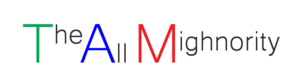どうも、りんこと吉田光です。
すげぇ久々の投稿。そういえば28歳になりました。
2021年の抱負とか言ってましたけど、そろそろ書こうかなと思います(笑)
さてさて、今回はガッツリ趣味の話をば
PCの知識はみんな知ってほしい
ホントこれ。マジでみんな知らないことが多い。
こういうのは電気屋さんで聞いて買う、という人もいらっしゃるでしょう。
ただ、こういった電化製品というのは自分が無知の状態で行くと損をすることがあります。
「PC持ってるんだから〇〇できるだろう!」と思って特に店員に相談しないままにおススメのPCを買って損をしたり、必要以上のスペックを持つPCを買ってしまったり、必要のないソフトを買わされたり、光回線を買わされたり…。
更に言うとPCを持ってないという人もいらっしゃいます。
会社員で定収入があって会社以外の仕事を特にしないという方なら、まぁ必要はないとは思いますが、役者をやっている人であればPCは間違いなく持っていた方が良いです。特にフリーで役者をやっている人であれば絶対に持ってください。
事務所や劇団に所属していて、PCを扱う仕事を代行してくれる人がいるのであれば所有する必要はないかもしれませんが、フリーであれば確実に持っていた方が良い、というか持ってないとだいぶ厳しいです。というか役者に限らずフリーランスで何かをする人であればPCは持っておいてください。
スマホが進化していったことでPCを持たなくてもできることが増えてきましたが、それでもPCでなくては出来ないことは山ほどあります。
特に様々なシーンでオンラインに移行している昨今、PCに関しては「とりあえず持っておけ」と言われる時代になっているといっても過言ではないでしょう。
PCを選ぶにあたって知っておいてほしい知識
さてここまで口酸っぱく言いましたが、それではどんなPCを選べばいいのでしょうか。
その前にまずPCの基本的な知識を培っていただきたいのです。
これを知っているか知らないかでPCの情報の見方が分かるようになり、かつ電気屋さんにカモられずに済みます。
電気屋さんも「あ、こいつ全然知識ない人だ。とりあえずこのPCを売っとくか」という感じでお話される場合があります。
店内の立ち話でPCの知識をガッツリ説明して理解してもらうのも大変なので、まぁ仕方がないですね。
さて、まずPCという機械はどんな機械なんでしょうか。
これは色んな言い方がありますが、吉田はこう思ってます。
自分の代わりに作業してくれる、自分より頭のいい存在
この「代わりに作業してくれる」というのが肝です。
勿論自分が何もしなくても何かしてくれるというわけではありません。ですが自分のできない演算をゴリゴリしてくれるのがPCという存在です。
そしてこの「演算」の質と量はPCのスペックによって決定します。
このスペックはどのようにして決定するのでしょうか。
ざっくりですが、以下のパーツの質によって決まります。
- CPU
- RAM(メモリ)
- ROM(ストレージ)
とりまこの三つです。電気屋さんでPC売り場に行くと、Windowsであれば間違いなくこの三つの情報は明記されています(Macはちょっと勝手が違います)。
この三つのパーツ次第でPCのスペックは8割がた決まる、と個人的には思ってます(多分間違ってないはず)。
因みにいうと大抵の演算機はこの三つの構成で成り立ってます。スマホにもこの三つのパーツが存在します。
それぞれどういうパーツなのかざっくり解説します。
CPU
これはPCの頭脳みたいなもんです。
先ほどPCは「自分より頭のいい存在」と称しましたが、この頭の良さはこのCPUの性能によって決定します。代わりに色々とやってくれる存在の頭の良さ、と考えるとそりゃあなるべく頭がいい人にやってほしいですよね?
このCPUに関しては後から性能を付け足すということが出来ません。悲しいかな、生まれ持った才能というやつです。なのでPCを買うとCPUの性能は固定されるので一番気を付けたいところです。
このCPUの性能によって動かせるソフトが決まります。
例えばAdobeのillustratorやPhotoshopなどのクリエイター向けの処理が重たいソフトを使いたいのであれば、高い性能を持つCPUを選らばなくてはなりません。
それよりも処理の重い動画編集をするならなおのこと必要です。そうでないとソフトを快適に動かせないどころか、ソフトを起動すらできないなんてことも起こりえます。個人的には3つの中でも1番重要だと思います。
世間に最も浸透しているCPUメーカーは「Intel(インテル)」でしょう。CMでも「インテル入ってる?」でバンバンやってましたし。
インテルのCPUは基本的に「Core i(数字)」と称されます。例えば、
Core i9
Core i7
Core i5
Core i3
こんな感じです。数字の部分には上記のように奇数の数字がつきます。そしてこの数字が大きい方が性能が高いです。因みに「Pentium」や「Celeron」というグレードも存在しますが、Core i3よりも性能が下です。
更に言うと世代が新しい方が性能が高いです。現在一番新しいインテルのCPUは第11世代です(現時点ではまだ第10世代も流通していますが)。
ざっくりとですが各CPUの性能はこんな感じです。
Core i9…ハイエンド。ゴリゴリのPCゲームでてっぺんを取るのであれば必要というぐらい。
Core i7…SteamなどのPCゲームをやるのであればこれぐらいは必要
Core i5…デザイン、動画編集、音声編集などのクリエイター作業をするのなら最低でもこれぐらい必要
Core i3…趣味でWebやオフィスを使うのであればこれでもいける
といった具合です。より正確に言うと、Core i3、5、7、9の中でも更に小分けされています。
CPUを詳しく調べたいのであれば型番を調べると詳しい性能の説明が掲載されるWebページが出てきます。
私はこれを愛用しています。
BTOパソコンマガジン
https://btopcs.jp/
かなり分かりやすく載っているので、気になるPCの積んでるCPUの性能を調べたいのであればオススメです。
因みに私のPCのCPUはそれぞれこんな感じです。
デスクトップPC…Core i7-7700
ノートPC…Core i7-10510U
ハイフンの後に、「7700」と「10510U」と文字が入ってますね?この文字列の最初の数字がCPUの世代を表しています。
「7700」だと第7世代、「10510U」であれば第10世代のCPUです。
「10510U」のように数字の後にアルファベットがある場合もあります。このアルファベットにもそれぞれ意味があったりしますので、詳しく知りたい方は調べてみてください。
結局どれがいいの?
という質問が出てくるかと思いますが、まぁPCを使って何をしたいかによるので一概にこれと断言はできません。
個人的にオススメなのはCore i5のPCです。ものによってはクリエイター向けのソフトも使えたりするので、PCに慣れた後でもスペックが追い付かないということが少ないかと思います。
因みにSteamなどのPCゲームをやりたいということであれば、CPUに加えて「GPU(ビデオカード)」というグラフィック処理のパーツも見なければなりません。長くなるので今回は省きます。
RAM(メモリ)
RAMとはPCが演算をするにあたっての作業領域みたいなものです。
自分に代わりに作業する人にどれぐらい広い作業スペースを与えてあげるか、という感じです。
例えばですが、グッズを作るという仕事を任されたとしましょう。
グッズを作るのに、まず組み立てて、シールを張って、梱包するという作業が発生するとします。この作業を8畳の部屋で行うか16畳の部屋で行うかでしたら、どちらの方が快適に作業ができるでしょうか。勿論16畳の部屋の方が快適に出来ますよね。この8畳、16畳という作業スペースの広さがRAMに相当します。
そしてこの3つの作業を同時に行うか、それとも順番に行うかで作業スペースの埋まり具合も変わってきますよね。
PCのRAMも同じように、同時に複数のソフトを起動していると同時に処理を行うのでRAMが埋まっていき、PCの動きが鈍くなります。今グッズ制作の作業をゴリゴリしている人たちに新しく「○○もやっといてー」と言ったら「グッズ作ってるから後にして!」って言われちゃいますよね。PCも同じ感じです。
因みにこのRAMはスマホやタブレットにも備わっています。良い値段のするスマホはRAMが大きかったりします。
このRAMが小さかったり、ほかにソフトを動かしすぎて空いているRAMが少なくなっている状態だとPCの動きが遅くなったりします。不要なソフトを消して早くする対策は有効ではありますが、もともと大きめのRAMを確保した方が良いでしょう。
そしてこのRAMは後から付け足すことできます(ものによりますが)。よくあるのは「8GB(最大16GB)」という表記をしているものです。
これは自分で容量の大きいメモリをPCに搭載することでRAMを16GBまで増やすことができるということです。ただ、「8GB(最大8GB)」と表記している場合は8GBより大きくできないのでご注意を。
私はデスクトップPCのRAMを8GBから32GBに増やして使ってます。これにより使い勝手がすごく変わりました(いや本当に)。
因みにRAMは「メモリ」「メモリ容量」とよく称されます。
よくROM(ストレージ)と勘違いされますが、違うものなのでご注意を。
RAMは基本的に〇GB(ギガバイト)という形で表記されます。
64GB
32GB
16GB
8GB
4GB
といった具合です。それぞれどんな感じかというと、
64GB…かなり重たいPCゲームでも動かせる
32GB…重たい動画編集でもいける
16GB…クリエイターの作業をするPCであればこれぐらいほしいところ
8GB…仕事でPCを使うのであればこれぐらいあると安心
4GB…仕事でも使えなくはないが重たい作業は出来ない。サブPCで使われたりする。
という感じです。
まぁ最低でも8GBあるといいでしょう。因みにMacだとRAMをよくとられるらしいので16GBを推奨している人もいます。
ROM(ストレージ)
最後はROMです。これは良く出てきますね。
単純にどれぐらいのデータを格納できるか、その大きさを表しています。
人に置き換えると、どれだけデカい倉庫を持っているか、みたいな感じです。
これも「メモリ」と表記している場合があります。詳しく言うと間違っては無いんですが、よくRAMと混同されるので注意してください。
ROMも当然大きい方が良いです。一度に格納するデータ量は大きいに越したことはありません。
ROMには大きく分けて2種類あります。
それがSSDとHDDです。
どちらがいいかと言われるとSSDと言われています。
ざっくり言うと、
SSD…HDDに比べて静か。データの書き込み速度も速く壊れにくい(と言われている)。
HDD…音が出る。SSDに比べてデータの書き込み速度が遅い
という感じです。どっちかというとSSDの方がメリットが多いです。ただ、その分値段が高いです。
ROMも外付けのHDDやSSDがあるので後から付け足しができますが、いろいろと面倒なので既に大容量のROMが搭載されているものがいいでしょう。これも空き容量が十分にないとPCの速度に影響が及びます。
ROMの容量は大体こんな感じです。
2TB(2048GB)…ゲーミングPCだとある(大抵がHDD)。動画編集ガッツリしてもしばらくは外付けが必要ない。
1TB(1024GB)…1Tあるかないかが分岐点といっても過言ではない。メイン機だとこれぐらいは欲しい
512GB…モバイルPCなどのサブ機だとこれぐらいあると問題ない。メイン機でこれだと物足りないだろう
256GB…サブ機であればこれぐらいほしいところ。
128GB…タブレットレベル。クリエイター作業は向かないだろう。
1TBあるかないかで一つの基準が生まれています。メイン機であれば1TBあるといいでしょう。
因みに私はメイン機であるデスクトップPCは1TBのSSDに、1TBの外付けHDDを追加しています。サブ機であるモバイルPCは1TBのSSDを搭載しています。
PC選びに参考にしてみてください
というわけでド基本知識がこんな感じです。
この3つ以外にもPCの性能を決める要素はありますが、たいていこの三つで決まると思っています。あとはグラフィック処理のビデオカードぐらいですかね…。ゲームだったり動画作る人じゃないとあんま関係ないですけど。
スペック以外だと、OSがWindowsなのかMacintosh(Mac)なのかでも変わったりします。例えばPCゲームをやりたいのであればMacintoshだと対応範囲が狭いのでWindowsしましょうとか、仕事でゴリゴリiPhoneやiPadを使うのであればMacintoshの方が良いでしょうとか、そんな具合です。
こういうPCの知識としては押さえておくだけでも、電気屋さんにあるPCの見方が大きく変わります。
価格ドットコムだと各パーツのスペックでPCを検索できるので活用してみてください。
因みに私が仕事でメイン機として使うPCのおすすめスペックは、
CPU…Core i5
RAM…8GB
ROM…512GB
という感じです(できればROMは1TB欲しいところですが…)。
価格ドットコムでこのスペックのPCを検索すると、最安値が
デスクトップPC(本体のみ)…41,584円
ノートPC…61,380円
でした(2021年2月9日現在)。
参考にしてみてください。
それでは。